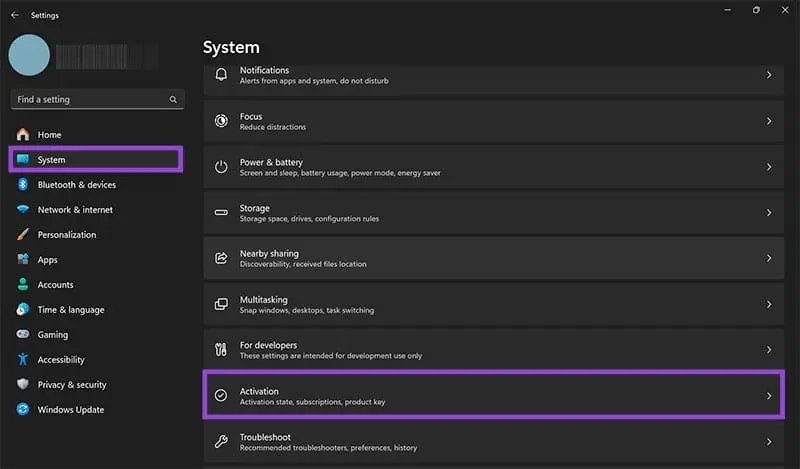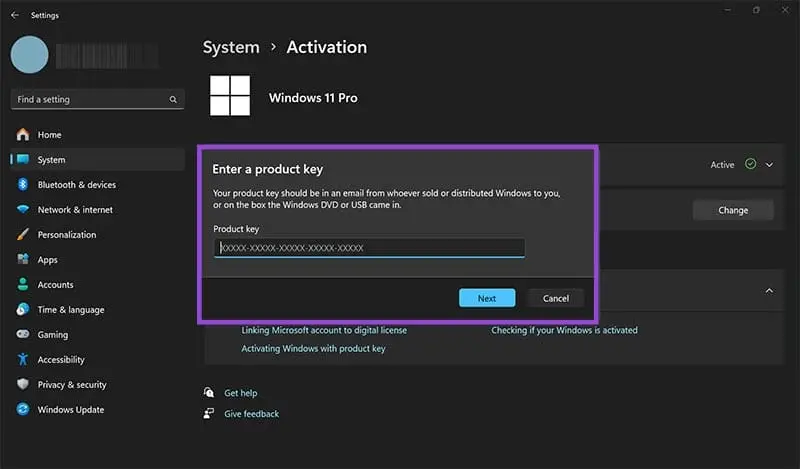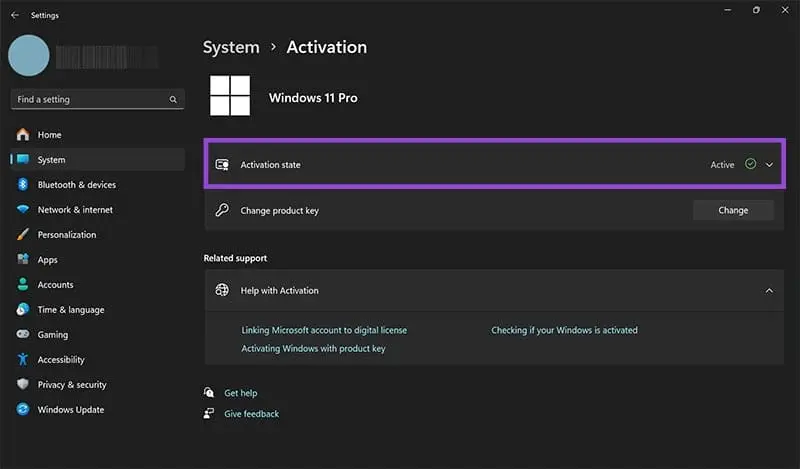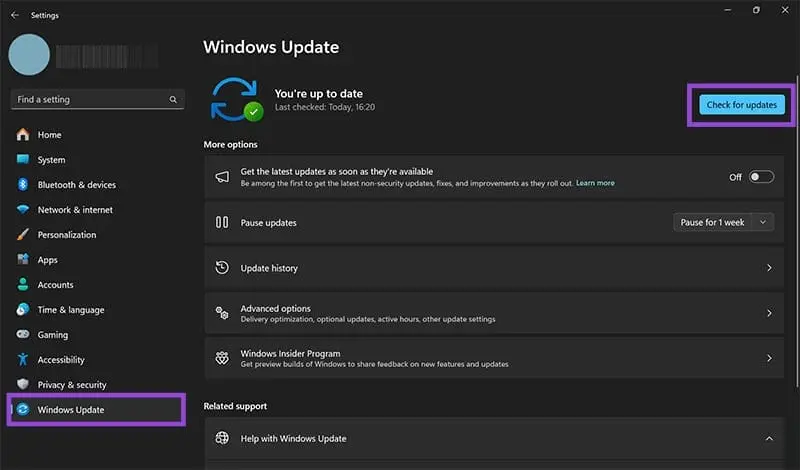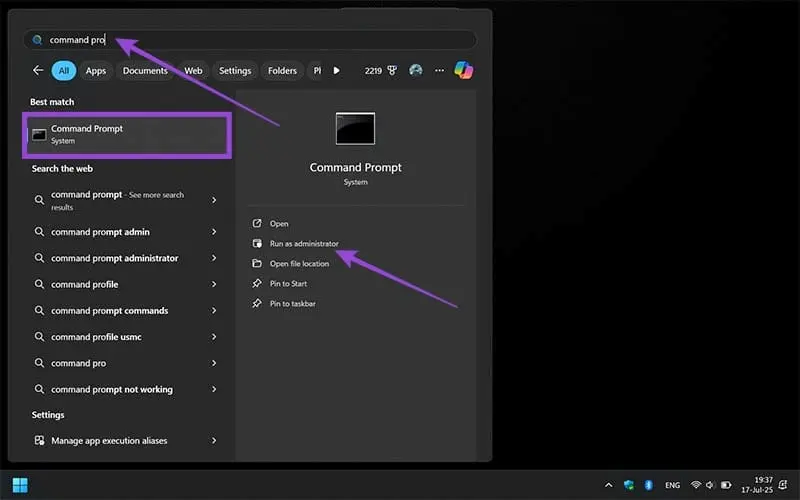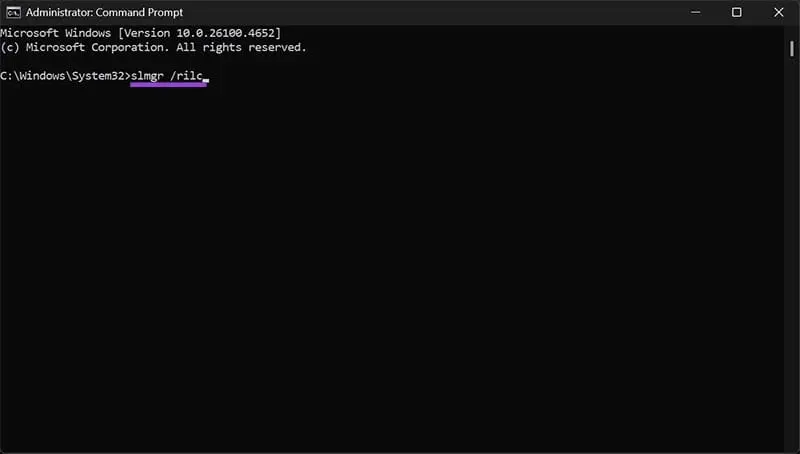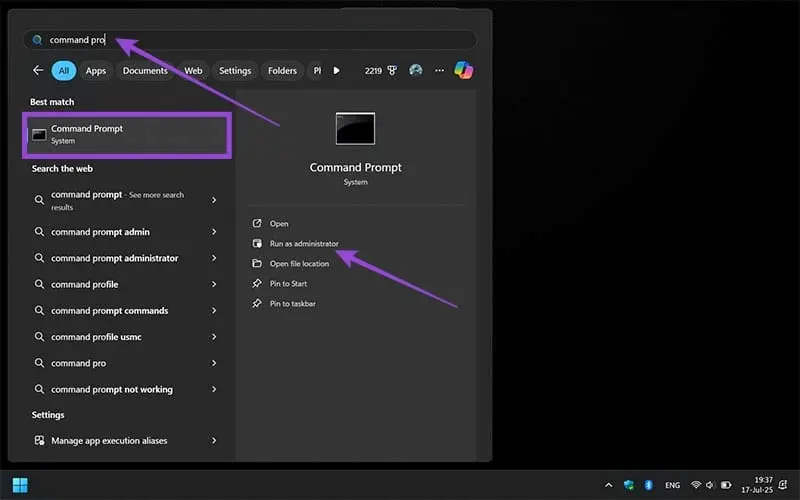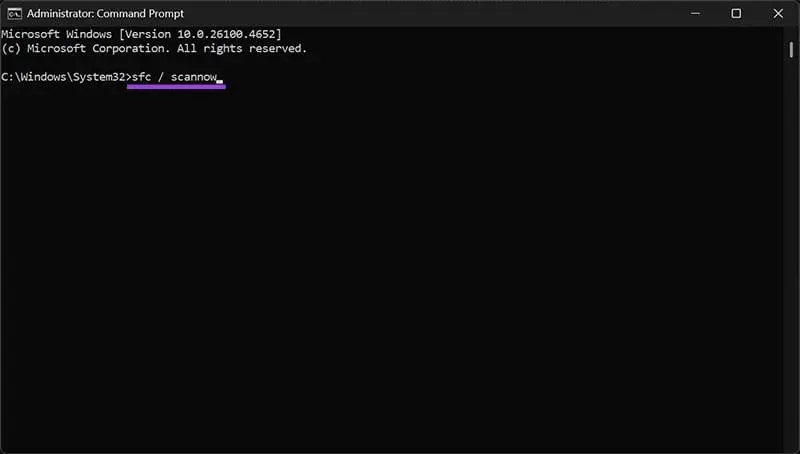کارشناسان امنیت توصیه میکنند که ویندوز ۱۱ را مرتباً آپدیت کنیم چرا که حفرههای امنیتی جدیدی که کشف میشود، با آپدیت کردن برطرف میشود و علاوه بر این آپدیتها عملکرد و قابلیتهای ویندوز را بهینه میکند. یکی از مشکلاتی که شاید پس از آپدیت کردن ویندوز ۱۱ به نسخه Windows 11 24H2 یا نسخههای جدید تجربه کرده باشید، پیغام اکتیو ویندوز است و به عبارت دیگر باید ویندوز را مجدداً فعال سازی کرد.
در این مقاله به روش حل مشکل فعال سازی ویندوز 11 پس از آپدیت کردن به نسخههای جدیدتر میپردازیم. با سیارهی آیتی همراه باشید.
اگر ویندوز اکتیو نباشد چه میشود؟
استفاده از ویندوزی که فعال نشده، امکانپذیر است ولیکن محدودیتهایی در برخی امکانات وجود دارد و کاربر نمیتواند بعضی از تنظیمات ساده را تغییر بدهد. البته بعضی از کاربران ویندوز ۱۱ یا ویندوز ۷ اصلاً به پیغام اکتیو کردن ویندوز توجه نمیکنند و شاید چند ماه بدون اکتیو کردن از آن استفاده میکنند! علت این است که محدودیتها کم است و تنظیمات سفارشیسازی نیز برای کاربر مهم نیست.
برای دریافت آپدیتهای ویندوز و استفاده از همهی تنظیمات و قابلیتهای ویندوز، بهتر است آن را در اولین فرصت اکتیو کنید.
فعالسازی ویندوز ۱۱ با کرک
بسیاری از کاربران ایرانی از ویندوز 10 یا ویندوز 11 غیراورجینال استفاده میکنند و برای فعالسازی از کرکهای مختلفی که در سایتهای دانلود قرار داده شده استفاده میکنند. استفاده از فعالساز ویندوز 11 مثل ویندوزهای قبلی بسیار ساده است، کافی است فایل کرک را اجرا کنید و روی دکمهی فعالسازی کلیک کنید.اگر ظاهر کرک ویندوز شبیه واسط خط دستور است و به دنبال روش اکتیو ویندوز 11 با دستور cmd هستید، کافی است یکی از اعداد کیبورد که به گزینهی فعالسازی مربوط میشود را فشار دهید.
روش کار بسته به کرک متفاوت است، لذا به آموزش فعال سازی ویندوز 11 با استفاده از KMS که انواع مختفی دارد توجه کنید و دقت کنید که فعال ساز آفیس نیز معمولاً همان فعالساز ویندوز ۱۱ است.
وارد کردن مجدد کلید فعالسازی ویندوز ۱۱
اگر ویندوز ۱۱ پس از آپدیت شدن غیرفعال شده، سادهترین روش فعال کردن آن، ورود مجدد کلید نصب ویندوز است. توجه کنید که ارور 0xC004f213 به کلید فعالسازی ویندوز مربوط میشود.
روش ورود کلید فعال سازی ویندوز ۱۱ به صورت زیر است:
- کلید میانبر Win + i را بزنید تا برنامه تنظیمات یا Settings اجرا شود.
- در ستون کناری روی دسته System کلیک کنید.
- در سمت راست اسکرول کنید و روی Activation کلیک کنید.
- روی Change روبروی Change product key کلیک کنید.
- در کادری که ظاهر شده کلید نصب ویندوز اورجینال را وارد کنید.
- روی Next کلیک کنید.
- اگر ویندوز فعال نشد، روشهای بعدی را تست کنید.
استفاده از عیبیاب فعال سازی ویندوز ۱۱
برای حل مشکلات ویندوز ۱۱ میتوانید از ابزارهای مختلف عیب یابی ویندوز استفاده کنید که در خود ویندوز پیشبینی شده است. یکی از ابزارها نیز Activation Troubleshoot است و برای حل مشکل فعال سازی ویندوز طراحی شده است.
برای استفاده از عیب یاب فعال سازی ویندوز به صورت زیر عمل کنید:
- برنامه تنظیمات یا Settings را اجرا کنید.
- در ستون کناری روی System کلیک کنید.
- در سمت راست اسکرول کنید تا به Activation برسید و روی آن کلیک کنید.
- عبارت وضعیت فعال سازی یا Activation state را پیدا کنید.
- اگر ویندوز ۱۱ اکتیو نشده، روی Troubleshoot کلیک کنید.
- صبر کنید تا ابزار عیب یاب مشکلات را شناسایی و برطرف کند.
آپدیت کردن ویندوز
گاهی مشکل اکتیو نبودن ویندوز به دلیل باگهای خاص و عجیب نرمافزاریز است و برای حل مشکل میتوان از آپدیت کردن مجدد ویندوز استفاده کرد!
برای آپدیت کردن ویندوز ۱۱ مراحل زیر را طی کنید:
- مطمئن شوید که سیستم به اینترنت وصل باشد.
- برنامه Settings را باز کنید.
- در ستون کناری روی Windows Update کلیک کنید.
- در سمت راست روی Check for updates کلیک کنید.
- صبر کنید تا دانلود و نصب انجام شود و سیستم را ریستارت کنید.
بارگذاری مجدد فایل لیسانس ویندوز
ممکن است ویندوز ۱۱ در فرآیند بروزرسانی، فایل پیکربندی لایسنس ویندوز را جابجا کرده باشد و به همین علت از حالت اکتیو خارج شده باشد. مسأله این است که در این شرایط چگونه ویندوز 11 را اکتیو کنیم؟ میتوانید فایل پیکربندی را مجدداً بارگذاری کنید و برای این کار به واسط خط دستور با دسترسی ادمین نیاز دارید.
مراحل بارگذاری مجدد فایل پیکربندی لیسانس ویندوز 11 به صورت زیر است:
- منوی استارت را باز کنید.
- عبارت cmd یا Command Prompt را جستجو کنید.
- در سمت راست منوی استارت روی Run as administrator کلیک کنید یا روی اولین نتیجه راستکلیک کرده و Run as administrator را انتخاب کنید.
- دستور زیر را وارد کنید:
slmgr /rilc
- کلید Enter را فشار دهید.
- زمانی که فرآیند تکمیل شد سیستم را ریستارت کنید.
تعمیر فایلهای سیستمی ویندوز با دستور SFC
ممکن است مشکل اکتیو نبودن ویندوزی که آپدیت شده، به علت خرابی فایلهای سیستمی رخ داده باشد. در این صورت میتوانید از دستور SFC برای اسکن و تعمیر فایلها استفاده کنید. برای کار با این دستور لازم است که cmd با دسترسی ادمین باز شود.
روش کار با دستور SFC به صورت زیر است:
- پس از جستجوی cmd در منوی استارت، از گزینهی Run as administrator استفاده کنید.
- دستور زیر را وارد کنید:
sfc / scannow
- کلید Enter را فشار دهید و صبر کنید تا فرآیند تکمیل شود.
- سیستم را ریستارت کنید.
- میتوانید از دستورهای زیر نیز برای اسکن و تعمیر ویندوز استفاده کنید:
DISM /Online /Cleanup-Image /CheckHealth
DISM /Online /Cleanup-Image /ScanHealth
DISM /Online /Cleanup-Image /RestoreHealth
guidingtechسیارهی آیتی